Giao dịch một cú nhấp (One-click trading) trên biểu đồ Strategy Tester. Tiện ích cho phép bạn kiểm thử thủ…

Chốt một phần (Partial Close) và Theo đuôi (Trailing). Chốt một phần vị thế khi giá hồi (RollBack)
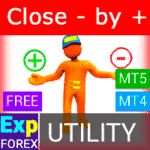
Close Minus by Plus, Đóng lệnh lỗ bằng lợi nhuận, đóng các vị thế thua lỗ bằng cách tìm và đóng các vị thế có lãi

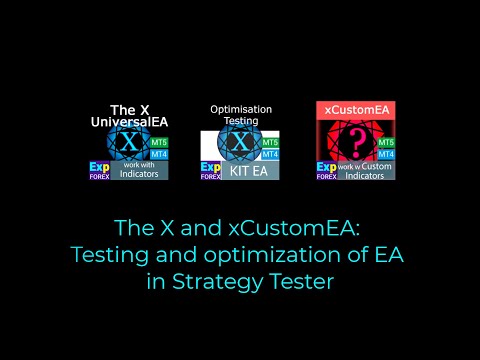
Table of Contents (click to show)
List
- Mô tả
- Bắt đầu Bước Dừng (Start Step Stop)
- Chuẩn bị Tối ưu hóa Chuyên gia Cố vấn
- Các thông số có thể tùy chỉnh để Tối ưu hóa
- Khối 1: Tín hiệu Giao dịch và Bộ lọc
- Khối 2: Tùy chọn Tín hiệu
- Khối 3: Tùy chọn Bộ lọc Mở lệnh
- Khối 4: Tùy chọn Đóng lệnh
- Khối 5: Tùy chọn Lệnh chờ
- Khối 6: Tùy chọn Giao dịch
- Khối 7: Tùy chọn Dừng lỗ/Chốt lời
- Khối 8: Tùy chọn Khối lượng giao dịch
- Khối 9: Tùy chọn Trung bình giá
- Khối 10: Mở lệnh Bổ sung
- Khối 11: Tùy chọn Hòa vốn Không lỗ (BreakEven Without Loss)
- Khối 12: Tùy chọn Dừng lỗ Theo sau Tiêu chuẩn
- Khối 13: Dừng lỗ Theo sau bằng SAR
- Khối 14: Tùy chọn Giao dịch theo Thời gian
- Khối 15: Tùy chọn Đóng Tất cả khi Lãi hoặc Lỗ
- Tùy chọn gọi OnTester_Custom_max:
- Kết luận
- Câu hỏi?
Mô tả
The X và The xCustomEA là hai Chuyên gia Cố vấn (EA) (Expert Advisors (EAs)) nổi bật trong cộng đồng giao dịch Forex, đã trở nên phổ biến rộng rãi trong năm năm qua. Các công cụ này được thiết kế để phục vụ các nhà giao dịch muốn tùy chỉnh (customize) chiến lược giao dịch (trading strategies) của họ và tập trung vào kiểm tra (testing) và tối ưu hóa (optimization) để nâng cao hiệu suất và thích ứng với các điều kiện thị trường (market conditions) khác nhau.
Các tính năng chính:
- The X: EA này là một trình xây dựng chiến lược (strategy builder) toàn diện cho phép người dùng tạo chiến lược giao dịch bằng cách sử dụng các chỉ báo (indicators) tiêu chuẩn của MetaTrader. Nó bao gồm hơn 20 tùy chọn tín hiệu (signal options) và nhiều loại bộ lọc (filters), làm cho nó trở thành một công cụ có thể thích ứng với bất kỳ phong cách giao dịch (trading style) nào.
- The xCustomEA: Đưa việc tùy chỉnh đi một bước xa hơn, EA này cho phép các nhà giao dịch phát triển chiến lược dựa trên các chỉ báo iCustom (iCustom), cung cấp sự linh hoạt hơn nữa trong chiến lược giao dịch. Điều này có nghĩa là bạn có thể kết hợp bất kỳ chỉ báo tùy chỉnh (custom indicator) nào vào giao dịch tự động (automated trading) của mình.
Tại sao chọn The X và The xCustomEA?
- Linh hoạt và Thích ứng: Cả hai cố vấn (advisors) có thể được sử dụng trên nhiều cặp tiền tệ (currency pairs), khung thời gian (timeframes), và điều kiện thị trường, mang lại cho các nhà giao dịch vô số khả năng để phát triển chiến lược (strategy development).
- Không yêu cầu Lập trình: Mặc dù các công cụ này có khả năng tùy chỉnh cao, chúng được thiết kế để dễ sử dụng, ngay cả đối với những người không có nền tảng lập trình (programming). Chỉ cần chọn chỉ báo và thông số (parameters) của bạn, và để các EA làm phần còn lại.
- Chức năng Nâng cao: Cả hai Chuyên gia Cố vấn đều đi kèm với các tính năng nâng cao như kích thước lô động (dynamic lot sizing), dừng lỗ theo sau (trailing stops), mức hòa vốn (break-even levels), và nhiều hơn nữa. Dù bạn là người mới bắt đầu hay một nhà giao dịch dày dạn kinh nghiệm, những chức năng này cho phép quản lý rủi ro (risk management) và thực hiện giao dịch (trade execution) chính xác.
Tính linh hoạt
Với The X, bạn có thể tạo ra một chiến lược từ các chỉ báo MetaTrader tiêu chuẩn, trong khi The xCustomEA cho phép bạn tích hợp các chỉ báo tùy chỉnh của mình, mang lại cho bạn sức mạnh để thực sự cá nhân hóa chiến lược giao dịch của mình.
Các EA này cung cấp gói hoàn chỉnh cho bất kỳ ai muốn tự động hóa (automate) chiến lược giao dịch của họ, tối đa hóa tiềm năng (maximize potential), và đưa ra quyết định sáng suốt dựa trên phân tích kỹ thuật (technical analysis) phức tạp.
Chúng tôi sẽ không nói về cách kiểm tra hoặc tối ưu hóa các Chuyên gia Cố vấn (EA) trong các thiết bị đầu cuối MT4 và MT5! Chúng tôi đã thảo luận điều này trong bài viết của mình: Kiểm tra và Tối ưu hóa Chuyên gia Cố vấn.
Trong bài viết này, tôi sẽ chỉ cho bạn một số cách để tối ưu hóa Chuyên gia Cố vấn và các chức năng (functions) phù hợp để làm việc với một Chuyên gia Cố vấn.
Chúng tôi đã tạo một số bộ cài đặt tối ưu hóa (optimization settings) cho bạn để bạn có thể bắt đầu tối ưu hóa trên máy tính của mình.
Bắt đầu từ phiên bản 18.008, chúng tôi đã gán cùng tên (names) cho tất cả các biến (variables) trong cả phiên bản MT4 và MT5. Điều này được thực hiện để bạn có thể chuyển các tệp cấu hình (configuration files) từ một thiết bị đầu cuối (terminal) sang thiết bị đầu cuối khác!
Chúng tôi sẽ hiển thị các ví dụ về chiến lược giao dịch dựa trên THE X.
Hãy nhớ: The X hoặc The xCustomEA là một công cụ thiết kế cho chiến lược giao dịch. Bằng cách nhóm và áp dụng các kết hợp chức năng khác nhau, bạn có thể đạt được các kết quả (results) khác nhau.
Bạn phải hiểu rằng phép màu không xảy ra. Các Chuyên gia Cố vấn (EA) của chúng tôi chỉ là công cụ để giao dịch trên Forex. Giao dịch Forex (Forex trading) có rủi ro 100%!
Các tính năng chức năng của Chuyên gia Cố vấn và mô tả các cài đặt đã được đề cập trong bài viết của chúng tôi The X – Cố vấn Toàn năng cho Forex MT4 MT5 Hướng dẫn đầy đủ.
Trong bài viết này, chúng ta sẽ thảo luận về cách tối ưu hóa các thông số của Chuyên gia Cố vấn và đạt được kết quả mong muốn.
Chúng ta sẽ đề cập đến các phương pháp kiểm tra (testing methods), lựa chọn các chiến lược tối ưu hóa (optimization strategies), và việc bao gồm các chức năng khác nhau cho giao dịch Forex.
Bắt đầu Bước Dừng (Start Step Stop)
Bộ cài đặt (settings) phụ thuộc vào tiền gửi (deposit) của bạn và giới hạn sụt giảm vốn (drawdown limit), cặp tiền tệ và thông số hợp đồng (contract specifications), và liệu bạn đang tham gia vào các giao dịch dài hạn (long-term trades) hay lướt sóng (pipsing)!
Ở đây và bên dưới tôi sẽ sử dụng các giá trị này:
0-10-100 = có nghĩa là các thông số cho tối ưu hóa là:
- Giá trị tối ưu hóa ban đầu = 0
- Bước tối ưu hóa thông số = 10
- Giá trị thông số dừng cho tối ưu hóa = 100
Tất cả các thông số được đo bằng Điểm (Pips) (Stop Loss, Take Profit, Distance, v.v.) dựa trên báo giá 4 chữ số.
- Ví dụ, EURUSD = 1.2001 có nghĩa là nhà môi giới có báo giá 4 chữ số. Và 1 = 1 điểm (point)!
- Nếu tôi viết 10, điều đó có nghĩa là tôi đang nghĩ đến 10 Điểm (Pips).
- Nếu nhà môi giới của bạn có báo giá 5 chữ số, thì bạn cần nhân các khuyến nghị của tôi với 10!
- Ví dụ, EURUSD = 1.20015 có nghĩa là nhà môi giới có báo giá 5 chữ số. Và 1 = 1 điểm!
- Nếu tôi viết 10, điều đó có nghĩa là tôi đang nghĩ đến 10 Điểm (Pips). Nhưng bạn phải đặt giá trị thành 100.
Hãy nhớ câu trả lời cho câu hỏi!
Giá trị trong các thông số tính bằng điểm hay pip là gì?
Tính bằng điểm! Giá trị được lấy từ biến Point.
- Nếu bạn có nhà môi giới 5 hoặc 3 chữ số, thì 1 điểm = 0.00001 hoặc 0.001
- Nếu bạn có nhà môi giới 4 hoặc 2 chữ số, thì 1 điểm = 0.0001 hoặc 0.01
Chuẩn bị Tối ưu hóa Chuyên gia Cố vấn
Các Chuyên gia Cố vấn (EA) của chúng tôi chia sẻ cùng một thuật toán tín hiệu (signal) và chức năng.
Tuy nhiên, do sự khác biệt giữa các thiết bị đầu cuối MT5 và MT4, có thể có sự khác biệt về hiệu suất (performance discrepancies).
Trình kiểm tra chiến lược (strategy tester) trong thiết bị đầu cuối MT5 hiện là công nghệ tiên tiến và chính xác nhất.
Tính năng quan trọng nhất của thiết bị đầu cuối MetaTrader 5 và Strategy Tester là khả năng kiểm tra trên các tick thực. Spread (Spread) và mức dừng (stop levels) trong MetaTrader 5 là thả nổi, điều đó có nghĩa là việc kiểm tra trong MT5 strategy tester gần giống với giao dịch trực tiếp nhất có thể.
Chúng tôi sẽ không giải thích về kiểm tra và tối ưu hóa trong thiết bị đầu cuối MetaTrader 4! Bạn đã biết cách kiểm tra nó. Quá trình tối ưu hóa tương tự như quá trình MT5 (Cài đặt và Khởi động).
Nhưng tính năng chính của strategy tester trong MT5, tất nhiên, là khả năng tối ưu hóa trong đám mây (cloud) MQL5 Cloud Network.
Đám mây cho phép tối ưu hóa Chuyên gia Cố vấn (EA) bằng cách sử dụng hàng ngàn máy tính khác với chi phí tối thiểu. Nó rất phải chăng và nhanh chóng. Do đó, tôi thực sự khuyên bạn nên sử dụng MQL5 Cloud.
Trong kho lưu trữ với Chuyên gia Cố vấn, bạn sẽ tìm thấy một số tệp với cài đặt tối ưu hóa. Đây chỉ là những ví dụ, nhưng chúng sẽ cho bạn thấy cách cấu hình tối ưu hóa.
Hãy nhớ: Mỗi cặp tiền tệ và nhà môi giới (broker) có điều kiện giao dịch (trading conditions) riêng (Spread, phí qua đêm (swap), hoa hồng (commission), phương thức thanh toán (settlement method), khớp lệnh (execution), loại tài khoản (account type)), vì vậy kết quả tối ưu hóa có thể khác nhau!
Để làm cho kết quả nhất quán hơn, bạn cần tắt Độ trễ Ngẫu nhiên (Random Delay). Nó không cần thiết cho tối ưu hóa!
Thiết lập Trình kiểm tra Chiến lược:
- Chọn một Chuyên gia Cố vấn từ danh sách.
- Đặt cặp tiền tệ mà bạn sẽ tiến hành kiểm tra.
- TF: Tốt hơn là chọn M1. (Khung thời gian (TimeFrame) sẽ được đặt bởi Chuyên gia Cố vấn từ cài đặt của nó)
- Ngày tối ưu hóa: Bạn có thể chọn năm hiện tại! Hãy nhớ, kết quả trong quá khứ không thể đảm bảo lợi nhuận trong tương lai! Tối ưu hóa mỗi nửa năm là phạm vi thiết thực nhất!
- Chuyển tiếp có thể được đặt thành 1 tháng, nhưng chúng tôi khuyên bạn nên thu được kết quả sạch trước. Sau đó, chúng tôi sẽ tiến hành Kiểm tra Chuyển tiếp (Forward Test).
- Tiền gửi: Tốt hơn là đặt số tiền gửi bạn sẽ bắt đầu giao dịch. Đừng đặt số dư quá nhỏ, và cũng đừng quá lớn!
- Đòn bẩy (Leverage): Đặt đòn bẩy bạn sẽ giao dịch.
- Tối ưu hóa thuật toán Hoàn thành Chậm (Slow Complete).
- Và hãy chắc chắn: “Mỗi tick, dựa trên tick thực”!
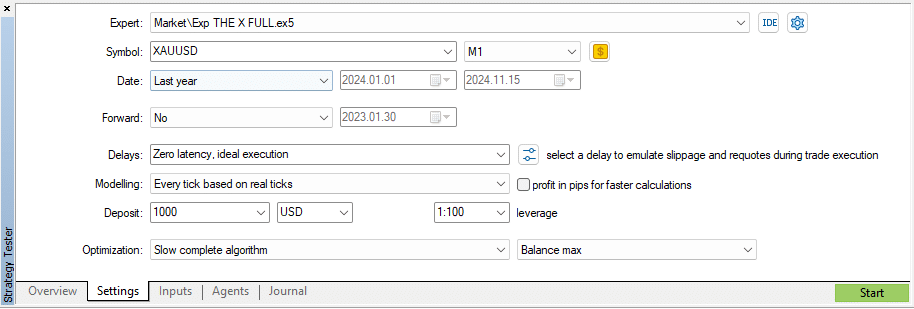
Cấu hình Cài đặt Chuyên gia Cố vấn:
- Nhấp vào tab Đầu vào (Inputs) và tải tệp Bộ (Set) của chúng tôi.
- Chọn hoặc bỏ chọn các tùy chọn bạn muốn tối ưu hóa. (Theo mặc định, tôi đã thiết lập tệp để bạn có thể tối ưu hóa tất cả các thông số quan trọng)
- Giá trị (Value)—Đây là giá trị cố định của thông số. Chuyên gia Cố vấn sẽ sử dụng giá trị này nếu thông số này không được tối ưu hóa hoặc trong quá trình kiểm tra!
- Bắt đầu (Start) – Giá trị ban đầu của thông số cho tối ưu hóa.
- Bước (Step) – Bước mà thông số thay đổi mỗi khi trình tối ưu hóa (optimizer) chạy.
- Dừng (Stop) – Giá trị cuối cùng của thông số cho tối ưu hóa.
- Hãy nhớ! Càng nhiều thông số và bước cho tối ưu hóa, càng cần nhiều thời gian để hoàn thành kiểm tra và tối ưu hóa!
Bật Tối ưu hóa Đám mây
Tôi thực sự khuyên bạn nên bật tối ưu hóa đám mây!
Trong trường hợp này, tôi tắt việc sử dụng bộ xử lý của mình, vì vậy máy tính của tôi không bị chậm trong quá trình tối ưu hóa. Ngoài ra, chi phí cho một lần chạy trong đám mây chưa đến 0,01 cent!
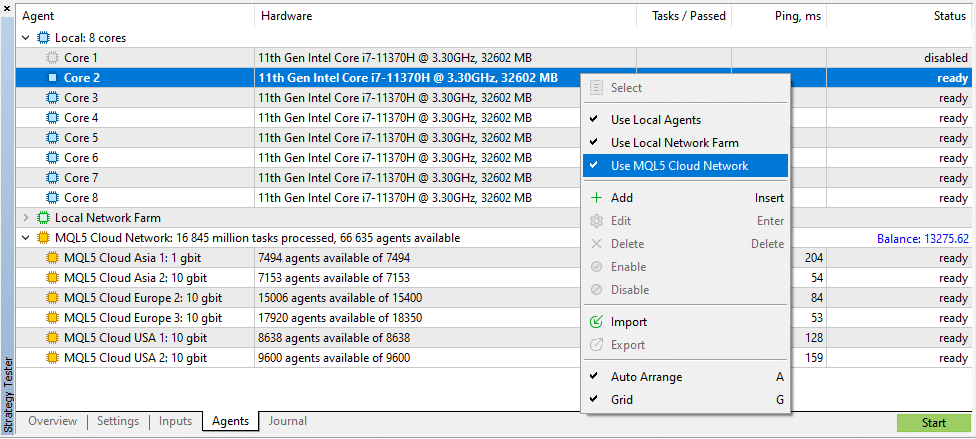
Nhấn nút BẮT ĐẦU (START) và tiếp tục công việc của bạn!

Các thông số có thể tùy chỉnh để Tối ưu hóa
Bạn có thể tải xuống các tệp để tối ưu hóa cho The X.
Khối 1: Tín hiệu Giao dịch và Bộ lọc
Trong các Chuyên gia Cố vấn (EA) của chúng tôi, có hơn 20 chiến lược giao dịch dựa trên các chỉ báo tiêu chuẩn của thiết bị đầu cuối MetaTrader.
Tại sao chúng ta sử dụng Chỉ báo Tiêu chuẩn?
Tất cả các chỉ báo người dùng hầu như hoàn toàn sao chép các chỉ báo tiêu chuẩn đã có trong thiết bị đầu cuối.
Bằng cách thay đổi các thông số trong mã (code), bạn tạo ra một chỉ báo tùy chỉnh. Về mặt logic, chỉ báo tùy chỉnh bao gồm 90% các chỉ báo tiêu chuẩn!
Chúng tôi đã viết hơn 5.000 Chuyên gia Cố vấn (EA) sử dụng chỉ báo tùy chỉnh, và chúng tôi có thể tự tin nói rằng điều đó không có ý nghĩa.
Làm việc với các chỉ báo tiêu chuẩn có thể dự đoán được và trong 90% trường hợp, có lợi hơn.
Do đó, chúng tôi sử dụng các chỉ báo tiêu chuẩn để giao dịch. Đọc các ví dụ về mở vị thế dựa trên các chỉ báo tiêu chuẩn, cũng như mô tả về tín hiệu, trong bài viết: Ví dụ về Hoạt động Tín hiệu!
Chỉ báo và tín hiệu là những yếu tố chính cần xem xét khi bắt đầu tối ưu hóa và kiểm tra của chúng tôi!
Tại thời điểm viết bài này, chúng tôi có 20 tín hiệu:
- NoSignal = 0, // Không có Tín hiệu
- Ma = 1, // Đường Trung bình Động (Moving Average)
- MACD = 2, // Đường Trung bình Động Hội tụ Phân kỳ (Moving Average Convergence Divergence (MACD))
- STOCH = 3, // Bộ dao động Stochastic (Stochastic Oscillator)
- RSI = 4, // Chỉ số Sức mạnh Tương đối (Relative Strength Index (RSI))
- CCI = 5, // Chỉ số Kênh Hàng hóa (Commodity Channel Index (CCI))
- WPR = 6, // Williams Percent Range (WPR)
- BB = 7, // Dải Bollinger (Bollinger Bands)
- Envelopes = 8, // Đường bao (Envelopes)
- Alligator = 9, // Cá sấu Alligator (Alligator)
- OsMA = 10, // Đường Trung bình Động của Bộ dao động (Moving Average of Oscillator (OsMA))
- AO = 11, // Bộ dao động Tuyệt vời (Awesome Oscillator (AO))
- ISH = 12, // Ichimoku
- AC = 13, // AC (Accelerator Oscillator)
- BAR = 14, // NẾN GIẢM \ TĂNG (BAR BEAR \ BULL)
- ADX = 15, // Chỉ số Định hướng Trung bình (Average Directional Index (ADX))
- ADXWilder = 19, // ADX Wilder
- ZigZag = 17, // ZigZag
- MFI = 20, // Chỉ số Dòng tiền (Money Flow Index (MFI))
- Fractals = 21, // Fractals
Mỗi tín hiệu và chiến lược là chiến lược tiêu chuẩn để sử dụng chỉ báo. Các chiến lược như vậy được phát triển bởi những người tạo ra các chỉ báo này. Chúng tôi sẽ không giải thích toàn bộ mục đích của mỗi chiến lược.
Đây là những chiến lược giao dịch tiêu chuẩn!
Bạn sẽ có 100.000.000 tùy chọn để sử dụng chỉ báo tiêu chuẩn, nhưng bạn cũng hiểu rằng chúng tôi không thể thêm chúng vào Chuyên gia Cố vấn!
Nếu bạn muốn viết chiến lược hoặc Chuyên gia Cố vấn (EA) trên chỉ báo của mình, thì bạn cần mã nguồn mở (open-source code):
- Mã nguồn mở The X cho MetaTrader5 (Hiện không có sẵn)
- Mã nguồn mở The X cho MetaTrader4 (Hiện không có sẵn)
- Lập trình Chuyên gia Cố vấn: 10 Bước đến Thành công!
Trong Chuyên gia Cố vấn của chúng tôi, bạn có thể kết hợp một tín hiệu và tối đa năm bộ lọc.
Sự khác biệt giữa Tín hiệu và Bộ lọc:
Tín hiệu
- Tín hiệu — xảy ra khi tất cả các điều kiện cho tín hiệu được đáp ứng, ví dụ, sự giao cắt của các đường MA (MA lines) hoặc sự xuất hiện của một điểm ZigZag mới.
- Ví dụ, sự giao cắt của mức 70 đối với chỉ báo RSI là một tín hiệu. Nếu RSI ở trên mức 70, thì đây đã là một bộ lọc.
- Tín hiệu là những gì xuất hiện khi báo giá (quotes) được nhận, được cố định trên thanh nến (bar). Chuyên gia Cố vấn (EA) chấp nhận tín hiệu.
- Ví dụ, đèn bật sáng. Đây là một tín hiệu vì đèn vừa mới bật. Khi bạn bật đèn, người đó tỉnh dậy. Đó là một tín hiệu.
- Việc mở vị thế (positions) xảy ra sau khi tín hiệu được xác nhận. Các đường giao nhau, và sau đó vị thế mở. Nếu các đường đã được giao cắt trước đó, đây không phải là tín hiệu; tín hiệu đã qua.
Bộ lọc:
- Bộ lọc – Đây là vị trí hiện tại của chỉ báo, ví dụ, vị trí hiện tại của các đường MA so với nhau hoặc đỉnh cuối cùng hiện tại của ZIGZAG.
- Bộ lọc là những gì chỉ báo hiển thị tại thời điểm hiện tại. Đây không phải là tín hiệu. Đây là vị trí hiện tại của chỉ báo.
- Ví dụ, đèn đã bật. Đây là một bộ lọc vì đèn đã được bật và hiện đang bật. Khi đèn bật, người đó không còn ngủ nữa. Đây là một bộ lọc.
- Tín hiệu được lọc dựa trên giá trị hiện tại của chỉ báo. Nếu MA Nhanh (Fast MA) ở trên MA Chậm (Slow MA), thì chỉ các vị thế MUA (BUY positions) mới nên mở với bộ lọc này.
Mẹo Tối ưu hóa Thông số Tín hiệu:
string Signal1s = "========= Tùy chọn Tín hiệu RIÊNG ========="; typesignals IndSigToTrade = 1; ENUM_TIMEFRAMES TF_IndSigToTrade1 = PERIOD_CURRENT; bool Signal_Reverse = false; bool ClosePositionifChangeOWNSignal = false; int OWNSIGNAL_shift = 1; string Signal2s = "========= Tùy chọn Bộ lọc 1 ========="; typesignals2 FILTER_IndSigToTrade1 = 0; ENUM_TIMEFRAMES FILTER_TF_IndSigToTrade1 = PERIOD_CURRENT; bool Filter1_Reverse = false; int FILTERSIGNAL1_shift = 1;
Chúng tôi khuyên bạn không nên sử dụng nhiều hơn hai bộ lọc cho tín hiệu, vì vậy chúng tôi đã ẩn ba bộ lọc khác ở cuối bảng cài đặt (settings table).
Điều này là do mỗi bộ lọc làm giảm số lượng tín hiệu. Nếu bạn sử dụng nhiều hơn hai bộ lọc, tín hiệu sẽ trở nên rất hiếm.
Tại sao chúng tôi tạo ra năm bộ lọc?
Trong giai đoạn lập trình và tạo Chuyên gia Cố vấn (EA), những người dùng ban đầu của chúng tôi đã cung cấp cho chúng tôi một “danh sách mong muốn” các tính năng và yêu cầu. Chúng tôi đã thực hiện các yêu cầu này và tạo ra năm bộ lọc.
Các biến thể Tối ưu hóa Khối Tín hiệu
Thông số IndSigToTrade có thể được tối ưu hóa! Sẽ có 20 tùy chọn cho thông số này. Không nhiều, nhưng bạn có thể chọn kết quả tốt nhất cho chiến lược này hay chiến lược khác.
Tối ưu hóa các giá trị: 1 – 20 hoặc Đường Trung bình Động – Fractals
Thông số TF_IndSigToTrade1 cũng có thể được tối ưu hóa. Tuy nhiên, chúng tôi khuyên bạn nên đặt Khung thời gian thành khung thời gian bạn thường giao dịch.
- Hãy nhớ: Khung thời gian càng cao, càng ít tín hiệu xuất hiện. Khung thời gian càng cao, chiến lược sẽ càng dài.
Thông số Signal_Reverse được sử dụng để đảo ngược chiến lược! Đôi khi, một giao dịch (trade) trở nên có lợi hơn khi chúng ta đảo ngược một chiến lược.
Không có ý nghĩa để tối ưu hóa.
- Tuy nhiên, để bao gồm thông số này, tôi khuyên bạn chỉ nên sử dụng giao dịch dài hạn và sử dụng Dừng lỗ (Stop Loss) và Chốt lời (Take Profit) lớn.
- Nếu bạn sử dụng không lỗ (lossless) và dừng lỗ theo sau và chịu lỗ trong phạm vi spread, bạn sẽ không thể giao dịch có lãi bằng cách bật thông số này!
- Ví dụ, nếu chiến lược của bạn bao gồm Dừng lỗ = 2000 Điểm (Pips) và Chốt lời = 500 Điểm (Pips), bạn sẽ có 100 lần thua và 1 lần thắng.
- Khi bạn đảo ngược chiến lược, bạn nhận được 100 lần thắng và 1 lần thua.
- Nhưng tất cả đều tương đối. Mọi lý thuyết đều cần được kiểm tra! Phép màu không xảy ra!
Thông số ClosePositionifChangeOWNSignal cho phép đóng các vị thế đang mở khi tín hiệu chính thay đổi.
Không có ý nghĩa để tối ưu hóa.
- Tùy chọn này có thể được sử dụng để cắt bỏ ngay lập tức các tín hiệu sai.
- Ví dụ, giả sử bạn không sử dụng trung bình giá (hiển thị một loạt các giao dịch trong lợi nhuận (profit) tổng) và chấp nhận rằng một số tín hiệu sẽ sai, dẫn đến thua lỗ ngay lập tức khi đóng theo tín hiệu. Trong trường hợp đó, bạn có thể bật chức năng này.
Thông số OWNSIGNAL_shift rất quan trọng! Nó điều chỉnh việc nhận tín hiệu từ một thanh nến đã đóng hoặc hiện tại. (Shift)
Không có ý nghĩa để tối ưu hóa.
- Tôi khuyên bạn nên để nó ở cài đặt mặc định.
- 1 – Nhận tín hiệu từ một thanh nến đã đóng và hình thành đầy đủ.
- 0 – Nhận tín hiệu từ thanh nến hiện tại, vẫn đang được tạo.
- Bài viết chi tiết về cách sử dụng tín hiệu SHIFT.
Các tùy chọn Bộ lọc N (Filter N) có cùng giải thích logic như tín hiệu. Do đó, chúng tôi sẽ không lặp lại chúng, nhưng chúng tôi nêu rõ những điều sau:
- Bạn có thể sử dụng các bộ lọc của các chỉ báo khác khác với tín hiệu.
- Bạn có thể sử dụng cùng một chỉ báo như trong tín hiệu nhưng đặt Khung thời gian cao hơn Khung thời gian của tín hiệu. Ví dụ, TF tín hiệu = M15, và TF bộ lọc = H1.
- Bộ lọc làm giảm số lượng tín hiệu và các vị thế mở.
- Một bộ lọc có thể không hoạt động với một tín hiệu khác. Tất cả phụ thuộc vào các chiến lược bạn thiết lập. Một số bộ lọc và tín hiệu có thể xung đột với nhau.
- Ví dụ, Đường Trung bình Động hiển thị tín hiệu MUA, trong khi Bộ lọc RSI chỉ hiển thị BÁN tại thời điểm đó. Những xung đột như vậy đã được gặp phải.
- Nếu bạn không mở một vị thế bằng cách sử dụng bộ lọc, hãy tắt bộ lọc và điều tra vấn đề này. Có lẽ hai chỉ báo đang xung đột.
Khối 2: Tùy chọn Tín hiệu
Trong khối này, chúng tôi đã thêm các thông số có thể giúp tinh chỉnh khối tín hiệu.
Các thông số này là phụ trợ, và tôi không khuyên bạn nên tối ưu hóa chúng.
bool Show_alert_without_opening_positions = false; bool OpenBarControlOnly = false; bool ControlNewBarforSIGNAL = true; bool ReverseSignal = false;
Thông số Show_alert_without_opening_positions cho phép tắt việc mở vị thế thực tế. Thay vào đó, Chuyên gia Cố vấn (EA) hiển thị thông tin trên màn hình khi có tín hiệu đến.
Không có ý nghĩa để tối ưu hóa.
- Chuyên gia Cố vấn (EA) không mở vị thế.
- Thông tin về tín hiệu với các thông số đã tính toán được hiển thị.
- Bạn có thể bật hoặc tắt việc mở vị thế cho tín hiệu này.
Thông số OpenBarControlOnly chỉ được sử dụng cho mô hình kiểm tra dưới dạng Chỉ Giá Mở cửa (Open Prices Only).
Không có ý nghĩa để tối ưu hóa.
- Điều này cho phép Chuyên gia Cố vấn (EA) hoạt động trên các thanh nến mở trên biểu đồ thực.
- Khi thông số này được bật, toàn bộ thuật toán của Chuyên gia Cố vấn chỉ được thực hiện một lần khi một thanh nến mới được mở.
- Kết quả khi bạn bật tùy chọn này tương tự như kết quả kiểm tra trong chế độ Chỉ Giá Mở cửa.
Thông số ControlNewBarforSIGNAL – Thông số bao gồm xử lý tín hiệu chỉ một lần trên một thanh nến mới.
Không có ý nghĩa để tối ưu hóa.
- Nó cho phép bạn giảm đáng kể tải trọng cho máy tính của mình trong khi tối ưu hóa Chuyên gia Cố vấn (EA).
- Tăng tốc độ kiểm tra trong trình kiểm tra chiến lược.
- Chỉ được sử dụng cho SHIFT > 0.
Thông số ReverseSignal – đảo ngược tín hiệu chung để mở vị thế.
Tối ưu hóa các giá trị: True – False
- Không giống như Signal_Reverse, bạn có thể đảo ngược tín hiệu chính để mở, bao gồm cả tín hiệu và bộ lọc.
Khối 3: Tùy chọn Bộ lọc Mở lệnh
Khối này chứa các thông số cho phép bạn lọc việc mở vị thế dựa trên các giới hạn kỹ thuật.
string oo_121 = "========= Tùy chọn Bộ lọc Mở lệnh ========="; TypeTrade TypeTradeBUYSELL = 0; int MinuteToOpenNextPosition = 0; bool OpenOppositePositionAfterStoploss = false; bool OnlyOnePosbySignal = true; bool OnePosPerDirection = true; bool OnlyOnePositionPerMagic = false; bool OnlyAlternateSignals = false; int MAX_BUY_POSITION = 0; int MAX_SELL_POSITION = 0; int MaxSpreadToNotTrade = 0; int MinSpreadToNotTrade = 0;
Thông số TypeTradeBUYSELL – bao gồm khả năng chỉ giao dịch theo một hướng.
Không có ý nghĩa để tối ưu hóa.
- Nó hữu ích khi bạn quản lý Chuyên gia Cố vấn (EA) thủ công, ví dụ, khi phân tích tin tức.
- Hoặc khi bạn sử dụng các phương tiện bổ sung để xác định tín hiệu, ví dụ, các đường xu hướng.
- Tôi khuyên dùng tính năng này chỉ khi bạn chắc chắn rằng xu hướng có hướng.
Thông số MinuteToOpenNextPosition – cấm mở thêm vị thế theo tín hiệu.
Không có ý nghĩa để tối ưu hóa.
- Nó cho phép bạn tinh chỉnh cài đặt giao dịch theo tín hiệu khi nhà giao dịch tự tin vào sức mạnh của tín hiệu.
- Được sử dụng với OnlyOnePosbySignal = false.
- Giới hạn việc mở vị thế theo cùng một tín hiệu.
Thông số OpenOppositePositionAfterStoploss – mở vị thế ngược lại nếu vị thế trước đó bị đóng bởi dừng lỗ (trong tình trạng lỗ).
Không có ý nghĩa để tối ưu hóa.
- Đây là một tùy chọn thử nghiệm và chỉ có thể được sử dụng bởi một nhà giao dịch hiểu rõ bản chất công việc của họ.
Thông số OnlyOnePosbySignal – cho phép Chuyên gia Cố vấn (EA) chỉ mở một vị thế cho cặp tiền tệ và số ma thuật (magic number) đã chọn.
Bạn có thể đặt thông số này thành True hoặc False khi sử dụng OnePosPerDirection = true.
- Tắt chức năng này cho phép bạn “gom” các vị thế theo cùng một tín hiệu theo cùng một hướng.
- Tôi không khuyên bạn nên thay đổi thông số này.
Thông số OnePosPerDirection – cho phép Chuyên gia Cố vấn (EA) mở vị thế chỉ theo một hướng hoặc bao gồm khả năng giao dịch theo hai hướng cùng một lúc.
Không có ý nghĩa để tối ưu hóa.
- Chỉ hoạt động khi OnlyOnePosbySignal = false.
- Tôi không khuyên bạn nên thay đổi thông số này.
Thông số OnlyOnePositionPerMagic cho phép bạn kiểm soát các vị thế mở của tất cả các Chuyên gia Cố vấn (EA) có cùng MAGIC.
Không có ý nghĩa để tối ưu hóa.
- Chỉ hoạt động khi OnlyOnePosbySignal = false.
- Tôi không khuyên bạn nên thay đổi thông số này.
Thông số OnlyAlternateSignals – cho phép bạn chỉ mở vị thế theo hướng ngược lại với vị thế đóng cuối cùng.
Không có ý nghĩa để tối ưu hóa.
- Nó làm giảm đáng kể số lượng tín hiệu.
- Tôi không khuyên bạn nên thay đổi thông số này.
Các thông số MAX_BUY_POSITION và MAX_SELL_POSITION – cho phép bạn giới hạn số lượng giao dịch (vị thế) mở đồng thời.
Không có ý nghĩa để tối ưu hóa.
- Chỉ hoạt động khi OnlyOnePosbySignal = false.
- Tôi không khuyên bạn nên thay đổi thông số này.
- Thông số này được tạo ra để giao dịch theo các hướng khác nhau mà không giới hạn số lượng tín hiệu.
- Nó cho phép bạn giới hạn việc mở đồng thời các vị thế theo một tín hiệu hoặc tìm các vị thế mở trên thị trường.
Các thông số MaxSpreadToNotTrade và MinSpreadToNotTrade cho phép bạn giới hạn việc mở vị thế theo tín hiệu khi nhà môi giới thường xuyên thay đổi spread.
Không có ý nghĩa để tối ưu hóa.
- Tôi không khuyên bạn nên thay đổi thông số này.
- Các thông số này chỉ nên được đặt trên biểu đồ thực.
- Chúng cho phép bạn giới hạn tín hiệu trong các bản tin quan trọng và các cú nhảy mạnh của spread, nơi Chuyên gia Cố vấn (EA) có thể đặt các điểm dừng lớn.
Khối 4: Tùy chọn Đóng lệnh
Khối này chứa các thông số cho phép bạn đóng vị thế trong một số tình huống nhất định.
input string oo_123 = "========= Tùy chọn Đóng lệnh ========="; input bool ClosePosIfChange = true; input bool CloseChangeOnlyInProfit = true; input int ClosePosition_After_X_Minutes = 0;
Thông số ClosePosIfChange – đóng vị thế ngược lại khi thay đổi tín hiệu để mở.
Tối ưu hóa các giá trị: True – False
- Nó hữu ích khi bạn muốn thay đổi tín hiệu hiện tại nếu nó trở nên sai hoặc khi một tín hiệu mới xuất hiện.
- Nó cho phép bạn cố định lợi nhuận hoặc lỗ khi thay đổi tín hiệu từ chỉ báo.
Thông số CloseChangeOnlyInProfit – cho phép bạn chỉ đóng các vị thế có lãi.
Nếu nhận được tín hiệu để mở vị thế ngược lại, nó sẽ chỉ được đóng khi vị thế hiện tại có lãi.
Tối ưu hóa các giá trị: True – False
- Nó cho phép bạn khóa lợi nhuận khi thay đổi tín hiệu từ chỉ báo.
- Chỉ hoạt động với ClosePosIfChange = true.
Thông số ClosePosition_After_X_Minutes – đóng vị thế sau một khoảng thời gian nhất định.
Tối ưu hóa các giá trị: Nên đặt các số là bội số của Khung thời gian (TF) của bạn.
Ví dụ, khi sử dụng Chuyên gia Cố vấn (EA) trên Khung thời gian M15, hãy đặt các giá trị: bắt đầu 0, bước 15, dừng 75.
- Để cố định chặt chẽ thời gian mà Chuyên gia Cố vấn (EA) được phép giao dịch.
- Nó cho phép bạn đóng các vị thế đã được mở theo tín hiệu. Ví dụ, 15 phút sau khi mở.
- Phụ thuộc và hoạt động dựa trên thông số CloseChangeOnlyInProfit:
- Nếu CloseChangeOnlyInProfit = true, thì các vị thế được đóng nếu chúng có lãi.
Khối 5: Tùy chọn Lệnh chờ
Trong khối này, các thông số để quản lý lệnh chờ (pending orders) được mô tả.
input StopOrderType StopOrderUSE = 0; input int StopOrderDeltaIfUSE = 0; input int StopOrderDayToExpiration = 0; input int StopOrderBarToExpiration = 0; input bool ReInstallStopOrdersNewSignalAppears = true;
Thông số StopOrderUSE – cho phép bạn mở lệnh chờ dừng (stop orders) hoặc lệnh giới hạn (limit orders) thay vì vị thế.
Tối ưu hóa các giá trị: False – Sử dụng Lệnh chờ Dừng.
- Nó cho phép bạn lọc các tín hiệu theo khoảng cách hoạt động bổ sung.
- Sử dụng Lệnh chờ Dừng: Nếu Chuyên gia Cố vấn (EA) nhận được tín hiệu và chúng tôi mở một lệnh chờ ở khoảng cách 100 điểm (pips), nếu giá đã đi qua 100 điểm (pips) theo hướng của chúng tôi và kích hoạt lệnh chờ, thì tín hiệu được coi là đã xác nhận.
- Sử dụng Lệnh chờ Giới hạn: Nếu Chuyên gia Cố vấn (EA) nhận được tín hiệu và chúng tôi mở một lệnh giới hạn ở khoảng cách 100 điểm (pips), nếu giá đã đi qua 100 điểm (pips) theo hướng ngược lại và kích hoạt lệnh giới hạn, thì tín hiệu được coi là một sự bật lại. Tốt nhất là đảm bảo rằng sẽ có một sự bật lại.
- Tôi không khuyên bạn nên tối ưu hóa cho Sử dụng Lệnh chờ Giới hạn.
- Giá trị của Sử dụng Lệnh chờ Dừng chỉ có ý nghĩa đối với giao dịch dài hạn.
Thông số StopOrderDeltaIfUSE là khoảng cách đến lệnh chờ dừng hoặc lệnh giới hạn.
Tối ưu hóa các giá trị: Nên đặt các thông số riêng cho từng cặp.
- Ví dụ, nếu đây là cặp tiền tệ EURUSD và bạn giao dịch trên khung thời gian M30. Chuyển động giá trung bình trong khoảng thời gian, ví dụ, 50 thanh nến = 7500 điểm (pips), thì hãy đặt thông số này để tối ưu hóa như sau: bắt đầu 0, bước 100, và dừng 1000.
- Ví dụ: Nếu đây là cặp tiền tệ XAUUSD và bạn giao dịch trên khung thời gian M1 và chuyển động giá trung bình trong khoảng thời gian, ví dụ, 50 thanh nến = 100 điểm (pips), thì hãy đặt thông số này để tối ưu hóa như sau: bắt đầu 0, bước 10, dừng 100.
- Ví dụ, bạn cần xác nhận tín hiệu mở và chuyển động giá trung bình trong khoảng thời gian. Ví dụ, 100 thanh nến = 1000 điểm (pips), thì bắt đầu 0, bước 50, và dừng 500.
Thông số StopOrderDayToExpiration – xóa lệnh chờ nếu nó không thực thi trong số ngày đã đặt.
Không có ý nghĩa để tối ưu hóa.
Thông số StopOrderBarToExpiration xóa lệnh chờ nếu nó không thực thi trong số thanh nến đã đặt (nó phụ thuộc vào khung thời gian của bạn).
Tùy chọn tối ưu hóa: bắt đầu 0, bước 1, dừng 10
- Cho phép bạn xóa một lệnh chờ nếu giá không phá vỡ mức cài đặt Lệnh chờ (StopOrder).
Thông số ReInstallStopOrdersNewSignalAppears – đặt lại lệnh chờ khi tín hiệu được cập nhật.
Không có ý nghĩa để tối ưu hóa.
- Nó cho phép bạn đặt một lệnh chờ mỗi khi một tín hiệu mới xuất hiện.
- Tôi không khuyên bạn nên thay đổi cài đặt này.
Khối 6: Tùy chọn Giao dịch
Trong khối này, các thông số được đặt tại thời điểm thực hiện vị thế được thu thập.
Không có ý nghĩa để tối ưu hóa.
Khối 7: Tùy chọn Dừng lỗ/Chốt lời
Khối để làm việc với dừng lỗ và chốt lời.
input string oo5 = "========= Tùy chọn Dừng lỗ/Chốt lời ========="; input bool VirtualStops = false; input bool ForcedModifySLTP = false; input minlevel SetMinStops = 0; input int StopLoss = 2000; input int TakeProfit = 0; input bool Include_Commission_Swap = true;
Các thông số ForcedModifySLTP, SetMinStops, Include_Commission_Swap – Tôi không khuyên bạn nên thay đổi. Không có ý nghĩa để tối ưu hóa.
Thông số VirtualStops – bao gồm khả năng cài đặt dừng lỗ và chốt lời ảo mà không sửa đổi thực tế các vị thế (dừng lỗ và chốt lời trong vị thế sẽ = 0).
Tối ưu hóa các giá trị: True – False
- Tất cả các mức Dừng lỗ (StopLoss) và Chốt lời (TakeProfit) được lưu trữ trong các biến toàn cục và trên biểu đồ.
- Có một sự thực thi ảo của Dừng lỗ và Chốt lời.
- Chỉ có ý nghĩa áp dụng khi bạn cần cài đặt các mức dừng rất nhỏ (nhỏ hơn mức tối thiểu có thể trên máy chủ).
- Nó cho phép bạn ẩn các mức dừng của mình khỏi nhà môi giới, do đó gây khó khăn cho việc hiểu logic chiến lược của bạn.
Thông số StopLoss – dừng lỗ cho vị thế.
Tối ưu hóa các giá trị: Nên đặt các thông số riêng cho từng cặp.
- Ví dụ, nếu đây là cặp tiền tệ EURUSD và bạn giao dịch trên khung thời gian M30. Chuyển động giá trung bình trong khoảng thời gian, ví dụ, 50 thanh nến = 7500 điểm (pips), thì hãy đặt thông số này để tối ưu hóa như sau: bắt đầu 0, bước 100, và dừng 1000.
- Ví dụ: Nếu đây là cặp tiền tệ XAUUSD và bạn giao dịch trên khung thời gian M1 và chuyển động giá trung bình trong khoảng thời gian, ví dụ, 50 thanh nến = 100 điểm (pips), thì hãy đặt thông số này để tối ưu hóa như sau: bắt đầu 0, bước 10, dừng 100.
- Nó phụ thuộc vào giới hạn của bạn cho mỗi vị thế.
- Dừng lỗ càng lớn, thời gian giữ vị thế càng lâu, và càng có nhiều cơ hội để hy vọng rằng giá sẽ quay trở lại vị thế mở.
- Dừng lỗ càng nhỏ, các tín hiệu sai sẽ được đóng càng nhanh.
- Không có ý nghĩa khi sử dụng Dừng lỗ nhỏ, nhỏ hơn DistanceAdditionalOpening (Khoảng cách Mở lệnh Bổ sung).
Thông số TakeProfit – chốt lời cho vị thế.
Tối ưu hóa các giá trị: Nên đặt các thông số riêng cho từng cặp.
- Ví dụ: Nếu đây là cặp tiền tệ EURUSD và bạn giao dịch trên khung thời gian M30 và chuyển động giá trung bình trong khoảng thời gian, ví dụ, 50 thanh nến = 7500 điểm (pips), thì hãy đặt thông số này để tối ưu hóa như sau: bắt đầu 0, bước 25, dừng 500.
- Ví dụ: Nếu đây là cặp tiền tệ XAUUSD và bạn giao dịch trên khung thời gian M1 và chuyển động giá trung bình trong khoảng thời gian, ví dụ, 50 thanh nến = 100 điểm (pips), thì hãy đặt thông số này để tối ưu hóa như sau: bắt đầu 0, bước 5, dừng 100.
- Bạn có thể đặt chốt lời trong tính toán Dừng lỗ / 2 hoặc Dừng lỗ / 3.
- Chốt lời càng lớn, thời gian giữ vị thế càng lâu. Bạn có thể bỏ lỡ vị thế có lãi nếu nó không đạt được mục tiêu của Chốt lời.
- Chốt lời càng nhỏ, các tín hiệu có lãi sẽ được đóng càng sớm.
- Không có ý nghĩa khi sử dụng Chốt lời nhỏ, nhỏ hơn DistanceAdditionalOpening.
Khối 8: Tùy chọn Khối lượng giao dịch
Khối để làm việc với khối lượng giao dịch (lot) cố định và khối lượng giao dịch tự động.
input string oo4 = "========= Tùy chọn Khối lượng giao dịch ========="; input double Lots = 0.01; input bool DynamicLot = false; input double LotBalancePercent = 0.01; input double RiskRate = 0; input double MaxLot = 999; input double Martingale = 1;
Tôi không khuyên bạn nên thay đổi các thông số MaxLot và RiskRate. Không có ý nghĩa để tối ưu hóa.
Thông số Lots – điều chỉnh khối lượng của vị thế.
Tối ưu hóa các giá trị: Nó phụ thuộc vào số tiền gửi của bạn. Ví dụ: Đối với một bước lot là 0.01 và số tiền gửi là $1000: bắt đầu 0.01, bước 0.01, dừng 0.1
- Thông số này tốt hơn nên được tối ưu hóa sau khi tối ưu hóa các thông số còn lại của chiến lược.
- Khi bạn tăng lot, bạn tăng lợi nhuận thu được từ một vị thế.
- Với việc tăng lot, bạn có thể làm cạn kiệt số tiền gửi.
- Không có ý nghĩa để tối ưu hóa với DynamicLot = true.
- Tính toán lot sao cho khi bạn mở một vị thế với lot này, bạn chỉ sử dụng 1-2% Số dư (Balance). Ví dụ:
- Để mở một vị thế với lot 0.01, bạn cần $10 ký quỹ tự do.
- Nếu bạn sử dụng 100 điểm dừng (pips) (trong đó giá 1 điểm = $0.1), bạn sẽ bị lỗ $10. Đây là 1% của $1000.
Các thông số DynamicLot và LotBalancePercent – điều chỉnh tính toán tự động lot vị thế.
Tối ưu hóa giá trị: DynamicLot = true và LotBalancePercent với các thông số: bắt đầu 0.1, bước 0.1, dừng 1
- Thông số này tốt hơn nên được tối ưu hóa sau khi tối ưu hóa các thông số còn lại của chiến lược.
- Nó cho phép bạn tăng lot khi tạo ra lợi nhuận theo cấp số nhân.
- Nó có thể ảnh hưởng đến lợi nhuận cuối cùng.
- Tôi không khuyên bạn nên sử dụng các giá trị cao hơn 1%.
Thông số Martingale – bao gồm Martingale khi đóng lệnh do dừng lỗ.
Tối ưu hóa các giá trị: bắt đầu 0.1, bước 0.2, dừng 2
- Chỉ có ý nghĩa sử dụng giá trị StopLoss > 0.
- Nếu Martingale nhỏ hơn 1, thì mỗi vị thế tiếp theo và lot của nó sẽ nhỏ hơn vị thế trước đó.
- Nếu giá trị nhỏ hơn 1, chỉ có ý nghĩa sử dụng nó khi lot vị thế cao hơn lot tối thiểu trên máy chủ.
- Nếu Martingale lớn hơn 1, thì mỗi vị thế tiếp theo và lot của nó sẽ lớn hơn vị thế trước đó.
- Giá trị của Martingale càng cao, giao dịch Chuyên gia Cố vấn (EA) càng nguy hiểm.
- Martingale là một chiến lược rất đơn giản và nguy hiểm.
- Tôi khuyên bạn nên kiểm tra và đọc về chiến lược giao dịch Martingale của chúng tôi: Two Sides.
Khối 9: Tùy chọn Trung bình giá
Khối để làm việc với việc mở lệnh ngược xu hướng. Trung bình giá các vị thế. (Averaging)
input string oo2 = "========= Tùy chọn Trung bình giá ========="; input bool AverageUSE = true; input bool OnlyModify = false; input int TakeProfitALL = 200; input int Distance = 500; input double DistanceMartingale = 1; input double LotsMartingale = 1; input int MaxOrdersOpen = 5;
Thông số OnlyModify – Tôi không khuyên bạn nên thay đổi. Không có ý nghĩa để tối ưu hóa.
Thông số AverageUSE kích hoạt các chức năng trung bình giá. Chỉ khi AverageUSE được đặt thành true thì các thông số khác mới có thể được tối ưu hóa!
Tối ưu hóa các giá trị: True – False
- Trung bình giá các vị thế có thể làm tài khoản của bạn bị quá tải với các vị thế bổ sung.
- Chiến lược trung bình giá yêu cầu số dư ít nhất gấp ba lần số tiền gửi tiêu chuẩn (không có trung bình giá).
- Trung bình giá các vị thế là nỗ lực để duy trì một vị thế thua lỗ thành có lãi.
- Nếu bạn sử dụng số tiền gửi được khuyến nghị, bạn có thể tăng số lượng giao dịch có lãi lên 70-90%.
- Khi sử dụng trung bình giá, Chuyên gia Cố vấn (EA) sẽ cố gắng đưa một tín hiệu sai thành có lãi. Các tín hiệu khác sẽ bị bỏ qua cho đến khi chuỗi trung bình giá đóng lại.
Thông số TakeProfitALL sửa đổi chốt lời của tất cả các vị thế theo một mức.
Tối ưu hóa các giá trị: 10-50-1000 (bắt đầu = 10, bước = 50, dừng = 1000)
- Nó đóng vai trò như một biện pháp bảo vệ bổ sung cho các vị thế nếu bạn đã tắt trung bình giá.
- Nó hữu ích nếu bạn không sử dụng thông số AdditionalOpening (Mở lệnh Bổ sung) được đặt thành false.
Thông số Distance (Khoảng cách) chỉ định khoảng cách mà các vị thế bổ sung được mở ngược xu hướng.
Tối ưu hóa các giá trị: Nên đặt các thông số riêng cho từng cặp tiền tệ.
- Ví dụ, nếu đây là cặp tiền tệ EURUSD và bạn giao dịch trên khung thời gian M30 với chuyển động giá trung bình của 50 thanh nến = 7500 điểm (pips), hãy đặt thông số này để tối ưu hóa như sau: bắt đầu = 0, bước = 25, dừng = 500.
- Ví dụ, nếu đây là cặp tiền tệ XAUUSD và bạn giao dịch trên khung thời gian M1 với chuyển động giá trung bình của 50 thanh nến = 100 điểm (pips), hãy đặt thông số này để tối ưu hóa như sau: bắt đầu = 0, bước = 5, dừng = 100.
- Một cách khác để tối ưu hóa thông số này là sử dụng spread trung bình cho cặp tiền tệ đã chọn. Chúng tôi sử dụng phương pháp này trong Chuyên gia Cố vấn (EA) TickSniper của chúng tôi.
- Ví dụ, nếu spread trung bình cho một cặp tiền tệ là 3 điểm (pips), thì Khoảng cách trung bình giá = 50 * 3 = 150 điểm (pips). Trong trường hợp này, việc tối ưu hóa có thể được đặt như sau: 100-25-250.
- Đọc thêm về các khuyến nghị liên quan đến Khoảng cách trung bình giá: Trung bình giá cho MT4 và MT5
- Giá trị khoảng cách càng cao, Chuyên gia Cố vấn (EA) càng mất nhiều thời gian để đưa chuỗi vị thế vào lợi nhuận tổng.
- Giá trị Khoảng cách trung bình giá càng nhỏ, tải trọng lên số dư tài khoản của bạn càng lớn. Nhiều vị thế mở hơn có nghĩa là bạn có thể đạt được lợi nhuận nhanh hơn, nhưng tài khoản giao dịch của bạn sẽ bị quá tải nặng nề!
Thông số DistanceMartingale tăng khoảng cách trong mỗi vị thế bổ sung.
Tối ưu hóa các giá trị: Chỉ trong những trường hợp đặc biệt, 1-0.1-2
- Thông số này nên được tối ưu hóa nếu bạn cần tăng Khoảng cách cho mỗi vị thế mới trong chuỗi.
- Nếu Khoảng cách quá nhỏ, thì DistanceMartingale cho phép bạn tăng bước của lưới trung bình giá.
- Nếu DistanceMartingale nhỏ hơn 1, bước của lưới trung bình giá và Khoảng cách sẽ giảm với mỗi vị thế trung bình giá bổ sung được mở!
- Nếu DistanceMartingale lớn hơn 1, bước của lưới trung bình giá và Khoảng cách sẽ tăng với mỗi vị thế trung bình giá bổ sung được mở!
Thông số LotsMartingale tăng kích thước lot cho mỗi vị thế bổ sung!
Tối ưu hóa các giá trị: Chỉ trong những trường hợp đặc biệt, 1-0.1-2
- Nó cho phép bạn giảm thời gian để một chuỗi vị thế chuyển sang có lãi.
- Nó có thể làm tăng tải trọng lên tài khoản giao dịch và số dư của bạn.
- Nên sử dụng chỉ với số dư đủ!
- Nếu LotsMartingale nhỏ hơn 1, kích thước lot của vị thế bổ sung tiếp theo sẽ giảm với mỗi vị thế trung bình giá bổ sung được mở.
- Nếu LotsMartingale lớn hơn 1, kích thước lot của vị thế bổ sung tiếp theo sẽ tăng với mỗi vị thế trung bình giá bổ sung được mở.
Thông số MaxOrdersOpen giới hạn số lượng vị thế trung bình giá bổ sung ngược xu hướng!
Tối ưu hóa các giá trị: Chỉ trong những trường hợp đặc biệt, 0 – 1 – 10
- Cho phép bạn giới hạn tải trọng lên tài khoản bằng cách hạn chế số lượng vị thế bổ sung mới.
- Tôi sử dụng giá trị là 5. Tuy nhiên, bạn có thể tối ưu hóa giá trị này để có kết quả tốt hơn.
Khối 10: Mở lệnh Bổ sung
Khối này xử lý việc mở vị thế theo hướng xu hướng (trend). Phân tích bổ sung.
input string oo10 = "========= Mở lệnh Bổ sung ================================== ======= "; input bool AdditionalOpening = false; input bool OnlyModifyAdditionalOpening = false; input int StopLossALL = 0; input int DistanceAdditionalOpening = 100; input double LotsMartinAdditionalOpening = 1; input int MaxOrdersOpenAdditionalOpening = 0;
Thông số OnlyModifyAdditionalOpening không nên thay đổi! Không có ý nghĩa để tối ưu hóa.
Thông số AdditionalOpening kích hoạt chức năng mở lệnh bổ sung dựa trên xu hướng. Chỉ khi AdditionalOpening được đặt thành true thì các thông số khác mới có thể được tối ưu hóa!
Tối ưu hóa các giá trị: True – False
- Việc mở thêm vị thế cho phép bạn đạt được nhiều lợi nhuận hơn nếu tín hiệu có lợi nhuận cao.
- Một vị thế bổ sung có thể gây lỗ và giảm lợi nhuận từ chuỗi ban đầu.
- Cho phép bạn xây dựng một lưới các vị thế theo hướng lợi nhuận.
- Có ý nghĩa khi sử dụng nó cùng với Dừng lỗ Tuyệt đối (Absolute Stop) hoặc Dừng lỗ Theo sau (Trailing Stop).
Thông số StopLossALL sửa đổi Dừng lỗ của tất cả các vị thế theo một mức.
Tối ưu hóa các giá trị: 10-50-1000 (bắt đầu = 10, bước = 50, dừng = 1000)
- Nó đóng vai trò như một sự mở thêm vị thế nếu bạn đã tắt nó.
- Có ý nghĩa nếu bạn không sử dụng Trung bình giá (Averaging): AverageUSE = false.
Thông số DistanceAdditionalOpening chỉ định khoảng cách mà các vị thế bổ sung được mở theo xu hướng.
Tối ưu hóa các giá trị: Nên đặt các thông số riêng cho từng cặp tiền tệ.
- Ví dụ, nếu đây là cặp tiền tệ EURUSD và bạn giao dịch trên khung thời gian M30 với chuyển động giá trung bình của 50 thanh nến = 7500 điểm (pips), hãy đặt thông số này để tối ưu hóa như sau: bắt đầu = 0, bước = 25, dừng = 500.
- Ví dụ, nếu đây là cặp tiền tệ XAUUSD và bạn giao dịch trên khung thời gian M1 với chuyển động giá trung bình của 50 thanh nến = 100 điểm (pips), hãy đặt thông số này để tối ưu hóa như sau: bắt đầu = 0, bước = 5, dừng = 100.
- Một cách khác để tối ưu hóa thông số này là sử dụng spread trung bình cho cặp tiền tệ đã chọn.
- Ví dụ, nếu SPREAD trung bình cho một cặp tiền tệ là 3 điểm (pips), thì khoảng cách trung bình giá = 50 * 3 = 150 điểm (pips). Trong trường hợp này, việc tối ưu hóa có thể được đặt như sau: 100-25-250.
Thông số LotsMartinAdditionalOpening tăng kích thước lot cho mỗi vị thế bổ sung.
Tối ưu hóa các giá trị: Chỉ trong những trường hợp đặc biệt, 1-0.1-2
- Nó có thể ảnh hưởng đến tài khoản giao dịch và số dư của bạn.
- Nên sử dụng chỉ với số dư đủ.
- Nếu LotsMartinAdditionalOpening nhỏ hơn 1, kích thước lot của vị thế bổ sung tiếp theo sẽ giảm với mỗi vị thế bổ sung được mở.
- Nếu LotsMartinAdditionalOpening lớn hơn 1, kích thước lot của vị thế bổ sung tiếp theo sẽ tăng với mỗi vị thế bổ sung được mở.
Thông số MaxOrdersOpenAdditionalOpening hạn chế số lượng vị thế bổ sung theo xu hướng.
Tối ưu hóa các giá trị: Chỉ trong những trường hợp đặc biệt, 0 – 1 – 10
Khối 11: Tùy chọn Hòa vốn Không lỗ (BreakEven Without Loss)
Khối Hòa vốn (BreakEven).
input string MovingInWLUSE_ = "========= Tùy chọn Hòa vốn Không LỖ ========="; input bool MovingInWLUSE = false; input int LevelWLoss = 0; input int LevelProfit = 0;
Thông số MovingInWLUSE kích hoạt việc cài đặt Dừng lỗ (Stop-Loss) tại điểm hòa vốn. Chỉ khi MovingInWLUSE được đặt thành true thì các thông số khác mới có thể được tối ưu hóa!
Tối ưu hóa các giá trị: True – False
Thông số LevelWLoss đặt mức để điều chỉnh dừng lỗ thành có lãi. Thông số LevelProfit xác định giá trị lợi nhuận bằng điểm (pips) khi hòa vốn bắt đầu hoạt động.
Tối ưu hóa các giá trị: 0-5-50
- Thông số LevelProfit phải luôn lớn hơn LevelWLoss.
- Bạn có thể đặt tối ưu hóa LevelProfit thành 25-5-100 và LevelWLoss thành 0-5-50.
- Giá trị của LevelProfit càng cao, vị thế càng cần phải di chuyển vào vùng lãi để Chuyên gia Cố vấn (EA) đặt điểm hòa vốn. Điều này bảo vệ khỏi những khoản lỗ nhỏ, nhưng bạn có thể bỏ lỡ lợi nhuận.
- Sự khác biệt giữa LevelProfit và LevelWLoss càng lớn, ngưỡng hòa vốn càng trở nên kém nhạy cảm.
Khối 12: Tùy chọn Dừng lỗ Theo sau Tiêu chuẩn
Đơn vị cho dừng lỗ theo sau (trailing stops) tiêu chuẩn.
input string Trailing_ = "========= Tùy chọn Dừng lỗ Theo sau Tiêu chuẩn ========="; input bool TrailingStopUSE = true; input bool IfProfTrail = true; input int TrailingStop = 100; input int TrailingStep = 1; input bool SaveTPafterTrailingStop = false;
Các thông số IfProfTrail, TrailingStep, và SaveTPafterTrailingStop không nên thay đổi! Không có ý nghĩa để tối ưu hóa.
Thông số TrailingStopUSE kích hoạt việc hỗ trợ và sửa đổi Dừng lỗ thành lợi nhuận. Chỉ khi TrailingStopUSE được đặt thành true thì các thông số khác mới có thể được tối ưu hóa!
Tối ưu hóa các giá trị: True – False
- Sự khác biệt giữa Dừng lỗ Theo sau và Hòa vốn là dừng lỗ theo sau đặt điểm Hòa vốn và sau đó điều chỉnh dừng lỗ thành lợi nhuận nếu điều kiện thị trường cho phép.
- Bạn có thể sử dụng các giá trị thông số khác nhau cho Dừng lỗ Theo sau và Hòa vốn. Không có ý nghĩa khi sử dụng cùng các thông số cho cả hai.
Thông số TrailingStop xác định khoảng cách của dừng lỗ so với giá hiện tại. Trong trường hợp này, vị thế nên tích lũy lợi nhuận TrailingStop pips.
Tối ưu hóa các giá trị: 0-10-100 (Với chuyển động cặp tiền tệ trung bình 200-300 điểm (pips) mỗi ngày)
- Giá trị của TrailingStop càng cao, vị thế càng cần phải di chuyển vào vùng lãi để Chuyên gia Cố vấn (EA) thiết lập điểm hòa vốn và tiếp tục theo dõi vị thế. Điều này bảo vệ khỏi những khoản lỗ nhỏ, nhưng bạn có thể bỏ lỡ những khoản lợi nhuận lớn hơn.
Khối 13: Dừng lỗ Theo sau bằng SAR
Đơn vị dừng lỗ theo sau dựa trên chỉ báo SAR (Parabolic SAR).
input period periods6 = "========= Dừng lỗ Theo sau bằng SAR ================================= ==== "; input bool TrailingStopSAR = false; input ENUM_TIMEFRAMES TrailingStopSAR_TimeFrame = PERIOD_CURRENT; input double step = 0.02; input double maximum = 0.2;
Các thông số TrailingStopSAR_TimeFrame, step (bước), và maximum (tối đa) không nên thay đổi! Không có ý nghĩa để tối ưu hóa.
Thông số TrailingStopSAR kích hoạt việc hỗ trợ và sửa đổi Dừng lỗ thành lợi nhuận dựa trên các điểm (pips) của chỉ báo Parabolic SAR. Chỉ khi TrailingStopSAR được đặt thành true thì các thông số khác mới có thể được tối ưu hóa!
Tối ưu hóa các giá trị: True – False
- Nó cho phép bạn đặt Dừng lỗ dựa trên các điểm cực trị của chỉ báo.
- Luôn duy trì khoảng cách từ giá hiện tại đến điểm cực trị bằng cách tính toán khoảng cách tự động.
- Không có ý nghĩa khi sử dụng nó với TrailingStopUSE được đặt thành true.
Khối 14: Tùy chọn Giao dịch theo Thời gian
Đơn vị quản lý thời gian của Chuyên gia Cố vấn (EA).
input string oo6 = "========= Tùy chọn Giao dịch theo Thời gian ================================= ======= "; input bool TradeStartStopbyTime = false; input string SeveralTimeWork = ""; input string of_times41 = "=== Thời gian Bắt đầu / Dừng Giao dịch theo Thời gian ============================"; input int OpenHour = 0; input int OpenMinute = 0; input int ClosePeriod_Minute = 0; input int CloseHour = 23; input int CloseMinute = 59; input typeofclosebyouttime CloseAllTradesByOutOfTime = NotUse; input string period43 = "=== Ngày Giao dịch theo Thời gian ============================"; input bool TradeByDays = false; input string Days = "1,2,3,4,5,6,0"; input int DayForOptimization = 0; input string period42 = "=== Giao dịch theo Thời gian Thứ Hai ============================"; input bool TradeStartbyTimeMonday = false; input int OpenHourMonday = 0; input int OpenMinuteMonday = 0; input string of_periods44 = "=== Giao dịch theo Thời gian Thứ Sáu ============================"; input bool TradeStartStopbyTimeFriday = false; input int OpenHourFriday = 0; input int OpenMinuteFriday = 0; input int CloseHourFriday = 23; input int CloseMinuteFriday = 59; input bool CloseFriday = false;
Khối này chứa nhiều thông số, khiến việc tối ưu hóa tất cả chúng tốn nhiều thời gian.
Bạn có thể tối ưu hóa cài đặt thời gian sau khi tối ưu hóa tất cả các khối khác để cải thiện kết quả kiểm tra.
Chỉ khi TradeStartStopbyTime được đặt thành true thì mới có ý nghĩa để tối ưu hóa các thông số còn lại!
Tôi khuyên bạn chỉ nên tối ưu hóa các thông số này:
- OpenHour = 0-1-23 (Giờ mở cửa)
- CloseHour = 0-1-23 (Giờ đóng cửa)
- TradeByDays = True-False (Giao dịch theo ngày)
- DayForOptimization = 0-1-6 (Ngày để tối ưu hóa)
Khối 15: Tùy chọn Đóng Tất cả khi Lãi hoặc Lỗ
Khối để đóng dựa trên lợi nhuận tổng.
input string CloseProfitLoss = "========= Đóng TẤT CẢ khi có Lãi hoặc LỖ ========="; input typeprofloss TypeofClose = 1; input bool CloseProfit = false; input double prifitessss = 10; input bool CloseLoss = false; input double lossss = -10; input double TrailOptions = 0; input double TrailOptionsStep = 0; input double BalanceStart = 0; input bool ForcedClose = true; input bool MailSend; input bool Orderdelete = true; input bool OFFAfterClosePROF = false; input bool OFFAfterCloseLOSS = false; input bool CloseTerminalAfterClosePROF = false; input bool CloseTerminalAfterCloseLOSS = false;
Khối riêng lẻ. Bạn có thể tối ưu hóa các thông số chỉ khi cần thiết cho chiến lược của mình.
Ví dụ, khi bạn mở nhiều vị thế hoặc tham gia vào việc mở vị thế hỗn loạn.
Có ý nghĩa khi tối ưu hóa các thông số sau khi TypeofClose (Loại đóng lệnh) được đặt thành PercentBalance (Phần trăm số dư):
- CloseProfit = True-False; (Đóng khi có lãi)
- prifitessss = 0.1-0.1-1 (Lợi nhuận)
- CloseLoss = True-False; (Đóng khi lỗ)
- lossss = (-0.1) – (-0.1) – (-1) (Lỗ)
Tùy chọn gọi OnTester_Custom_max:
Thông số đầu tiên là công thức chung để thu được kết quả chạy trình tối ưu hóa!
Theo mặc định: (Lợi nhuận * Số lượng Giao dịch) / Phần trăm Sụt giảm Vốn Hiện có
| OnTester_Custom_max | Tiêu chí riêng của bạn cho tối ưu hóa di truyền. Thông tin thêm về kết quả kiểm tra: Thống kê Được ghi dưới dạng công thức. Ví dụ: OnTester_Custom_max = “STAT_PROFIT * STAT_TRADES / STAT_EQUITY_DD” Hãy chắc chắn chỉ định tên các biến như trong tài liệu tham khảo! |
Tùy chọn gọi OnTester_****:
| OnTester_Min_Trades | Số giao dịch tối thiểu để Tối ưu hóa | Số dư (theo đơn vị tiền tệ của tài khoản) tối thiểu vào cuối quá trình kiểm tra để có kết quả tối ưu hóa thành công. Ví dụ: 1000 (Giống như số dư ban đầu) = Nếu Số dư trong lần chạy tối ưu hóa này nhỏ hơn số dư ban đầu, thì kết quả này sẽ bằng 0. |
| OnTester_Min_Profit | Lợi nhuận tối thiểu để Tối ưu hóa | Vốn chủ sở hữu (theo đơn vị tiền tệ của tài khoản) tối thiểu vào cuối quá trình kiểm tra để có kết quả tối ưu hóa thành công. Ví dụ: 500 = Nếu Vốn chủ sở hữu trong lần chạy tối ưu hóa này nhỏ hơn 500 (theo đơn vị tiền tệ của tài khoản), thì kết quả này sẽ bằng 0. |
| OnTester_Min_ProfitFactor | Hệ số lợi nhuận tối thiểu để Tối ưu hóa | Hệ số Lợi nhuận (Profit Factor) tối thiểu cần thiết để có kết quả tối ưu hóa thành công. Ví dụ: 1.5 = Nếu Hệ số Lợi nhuận trong lần chạy tối ưu hóa này nhỏ hơn 1.5, thì kết quả này sẽ bằng 0. |
| OnTester_Min_Balance | Số dư tối thiểu để Tối ưu hóa | Số dư (theo đơn vị tiền tệ của tài khoản) tối thiểu vào cuối quá trình kiểm tra để có kết quả tối ưu hóa thành công. Ví dụ: 1000 (Giống như số dư ban đầu) = Nếu Số dư trong lần chạy tối ưu hóa này nhỏ hơn số dư ban đầu, thì kết quả này sẽ bằng 0. |
| OnTester_Min_Equity | Vốn chủ sở hữu tối thiểu để Tối ưu hóa | Số lượng giao dịch tối thiểu được mở bởi Chuyên gia Cố vấn (EA) để có kết quả tối ưu hóa thành công. Ví dụ: 50 = Nếu số lượng giao dịch trong lần chạy tối ưu hóa này nhỏ hơn 50, thì kết quả này sẽ là 0. |
| OnTester_Max_Balance_DD | Sụt giảm Số dư tối đa % để Tối ưu hóa | Sụt giảm Số dư (theo đơn vị tiền tệ của tài khoản) tối đa được phép để có kết quả tối ưu hóa thành công. Ví dụ: 20% = Nếu Sụt giảm Số dư trong lần chạy tối ưu hóa này vượt quá 20%, thì kết quả này sẽ bằng 0. |
| OnTester_Max_Equity_DD | Sụt giảm Vốn chủ sở hữu tối đa % để Tối ưu hóa | Sụt giảm Vốn chủ sở hữu (theo đơn vị tiền tệ của tài khoản) tối đa được phép để có kết quả tối ưu hóa thành công. Ví dụ: 15% = Nếu Sụt giảm Vốn chủ sở hữu trong lần chạy tối ưu hóa này vượt quá 15%, thì kết quả này sẽ bằng 0. |
Kết luận
Tối ưu hóa và kiểm tra Chuyên gia Cố vấn (EA) là một nỗ lực không ngừng.
Bạn có thể nghĩ rằng tối ưu hóa phức tạp và tốn kém. Nhưng bạn có kế hoạch kiếm hàng triệu đô la không?
Bạn phải hiểu rằng Forex không dễ dàng. Mỗi EA chỉ là một thuật toán được xây dựng trong mã.
Chúng tôi đã làm việc hơn 10 năm và hiểu những gì các chuyên gia giao dịch yêu cầu.
Với sự tự tin, chúng tôi có thể nói rằng việc tối ưu hóa và cấu hình một EA dễ dàng hơn nhiều so với việc tìm kiếm và tối ưu hóa hàng ngàn robot khác.
- Kiểm tra và tìm các tùy chọn giao dịch phù hợp nhất với bạn!
- Tối ưu hóa sáu tháng một lần!
- Theo dõi Chuyên gia Cố vấn (EA), nghiên cứu nhật ký và luôn chú ý đến EA!
- Điều chỉnh các thông số của Chuyên gia Cố vấn (EA) dựa trên tin tức.
Tìm hiểu các tài liệu về giao dịch Forex.
Câu hỏi?
Nếu bạn có bất kỳ câu hỏi nào, xin vui lòng hỏi. Chúng tôi không bán một con lợn trong bị.
Mỗi sản phẩm của chúng tôi đều có thể được kiểm tra trước khi mua.
Chúng tôi đánh giá cao phản hồi và mong muốn của bạn đối với các sản phẩm của chúng tôi và cố gắng duy trì các tiêu chuẩn chất lượng cao.
Cảm ơn bạn đã đồng hành cùng chúng tôi!
Do you have a question?
Related Posts
CLP CloseIfProfitorLoss. Kiểm soát tổng lợi nhuận hoặc thua lỗ
Expert Advisor (EA) này cung cấp các tính năng nâng cao để quản lý và đóng lệnh trên MetaTrader khi…
Averager. Trung bình giá các vị thế giao dịch. Mở
Trung bình giá các vị thế. Mở các vị thế bổ sung thuận xu hướng và ngược xu hướng với…
Mẫu MQL Nguồn mở. Mẫu để Tạo Expert Advisor
Tóm tắt Việc tạo Chuyên gia cố vấn (Expert Advisor – EA) để thử nghiệm chiến lược của bạn với bất…
Close Minus by Plus, Đóng lệnh lỗ bằng lợi nhuận,
Đóng vị thế thua lỗ bằng cách xác định và đóng vị thế có lãi. Expert Advisor (Cố vấn Chuyên gia)…
Tick Hamster – Robot giao dịch tự động. Không dư
Tick Hamster – Expert Advisor với tính năng tối ưu hóa tự động cho mọi ký hiệu giao dịch trên…
Copylot – Bộ sao chép giao dịch Forex (Trade copier)
Bộ sao chép giao dịch cho MetaTrader Sao chép các giao dịch Forex, vị thế và lệnh từ bất kỳ tài…
Extra Report Pad – Nhật ký giao dịch của nhà
xtra Report Pad – Giải pháp chuyên nghiệp để phân tích tài khoản giao dịch của bạn Ngày nay, việc giao…
Market Time Pad. Chỉ báo cho MetaTrader với các phiên
Chỉ báo Thời gian hiển thị giờ hiện tại trên các thị trường lớn trên thế giới và làm nổi…
EA The xCustomEA: Cố vấn Giao dịch Toàn diện cho
Cố vấn giao dịch toàn diện dựa trên các chỉ báo tùy chỉnh cho MetaTrader. Exp – The xCustomEA là cố…
Cố vấn xCustomEA trên PipFinite Trend PRO. EA tự động
Mô tả Một ví dụ về lập trình chiến lược cho chỉ báo PipFinite Trend PRO và giao dịch bằng hệ…
EAPadPRO – Bảng thông tin cho các chuyên gia của
Bảng thông tin cho tất cả cố vấn và tiện ích của chúng tôi trên nền tảng MetaTrader Hướng dẫn chi…
Chiến lược Swing (Pendulum). Tự động mở 2 lệnh chờ
Chiến lược Pendulum hay Swing bao gồm việc mở tuần tự các lệnh chờ với kích thước lot tăng dần….
Báo cáo giao dịch của TickSniper và các cố vấn
Mô tả Chúng tôi đã tổng hợp kết quả giao dịch tóm tắt và chi tiết của các chuyên gia của…
SafetyLOCK PRO Bảo vệ vị thế của bạn bằng cách
SAFETYLOCK: Bảo Vệ Giao Dịch Trước Những Cú Đảo Chiều Mạnh Của Thị Trường Giao dịch trên thị trường…
Related Posts
Duplicator – Nhân bản giao dịch (deals)/vị thế (positions) trên
Exp-Duplicator là một Chuyên gia Cố vấn (Expert Advisor) tự động được thiết kế để nhân bản các giao dịch…
Extra Report Pad – Nhật ký giao dịch của nhà
xtra Report Pad – Giải pháp chuyên nghiệp để phân tích tài khoản giao dịch của bạn Ngày nay, việc giao…
Copylot – Bộ sao chép giao dịch Forex (Trade copier)
Bộ sao chép giao dịch cho MetaTrader Sao chép các giao dịch Forex, vị thế và lệnh từ bất kỳ tài…
CLP CloseIfProfitorLoss. Kiểm soát tổng lợi nhuận hoặc thua lỗ
Expert Advisor (EA) này cung cấp các tính năng nâng cao để quản lý và đóng lệnh trên MetaTrader khi…
EA The xCustomEA: Cố vấn Giao dịch Toàn diện cho
Cố vấn giao dịch toàn diện dựa trên các chỉ báo tùy chỉnh cho MetaTrader. Exp – The xCustomEA là cố…
Close Minus by Plus, Đóng lệnh lỗ bằng lợi nhuận,
Đóng vị thế thua lỗ bằng cách xác định và đóng vị thế có lãi. Expert Advisor (Cố vấn Chuyên gia)…
InfoPad, Bảng Thông Tin Trực Tuyến cho MetaTrader
InfoPad là bảng thông tin cực kỳ hữu ích, được thiết kế để cung cấp dữ liệu quan trọng về…
The X – Cố vấn Chuyên gia (Expert Advisor, EA)
Cố vấn Chuyên gia (EA) đa năng cho MetaTrader với chức năng phong phú The X là công cụ giao dịch…
Forex Tester Pad là trình mô phỏng (Simulator) giao dịch
Giao dịch một cú nhấp (One-click trading) trên biểu đồ Strategy Tester. Tiện ích cho phép bạn kiểm thử thủ…
AI Sniper. Chuyên gia cố vấn thông minh tự động
AI Sniper là robot giao dịch thông minh có khả năng tự tối ưu, được thiết kế cho cả MT4…
TickSniper Cố vấn giao dịch tự động cho Metatrader. Tick
Exp-TickSniper là một scalper tick nhanh, tự động chọn thông số cho từng cặp tiền tệ riêng biệt. Cố vấn này…
Tick Hamster – Robot giao dịch tự động. Không dư
Tick Hamster – Expert Advisor với tính năng tối ưu hóa tự động cho mọi ký hiệu giao dịch trên…
Market Time Pad. Chỉ báo cho MetaTrader với các phiên
Chỉ báo Thời gian hiển thị giờ hiện tại trên các thị trường lớn trên thế giới và làm nổi…
VirtualTradePad (VTP) – Bảng giao dịch, Trade Pad cho thao
VirtualTradePad hay VTP – bảng điều khiển giao dịch một nhấp trên MetaTrader 4 & 5 Giao dịch một…
Chốt một phần (Partial Close) và Theo đuôi (Trailing). Chốt
Chốt một phần và Theo đuôi là EA trợ lý đóng một phần vị thế (một phần lot (Lot)) khi…
Bài viết này cũng có sẵn bằng: English Portuguese Español Deutsch Українська Chinese Русский Français Italiano Türkçe 日本語 한국어 العربية Indonesian ไทย Tiếng Việt























Leave a Reply